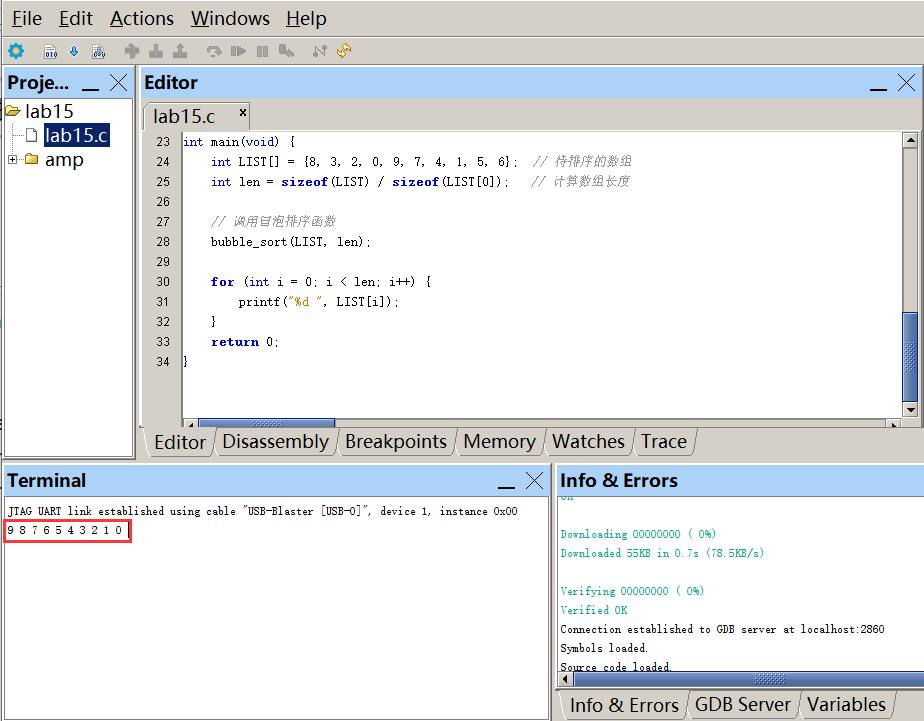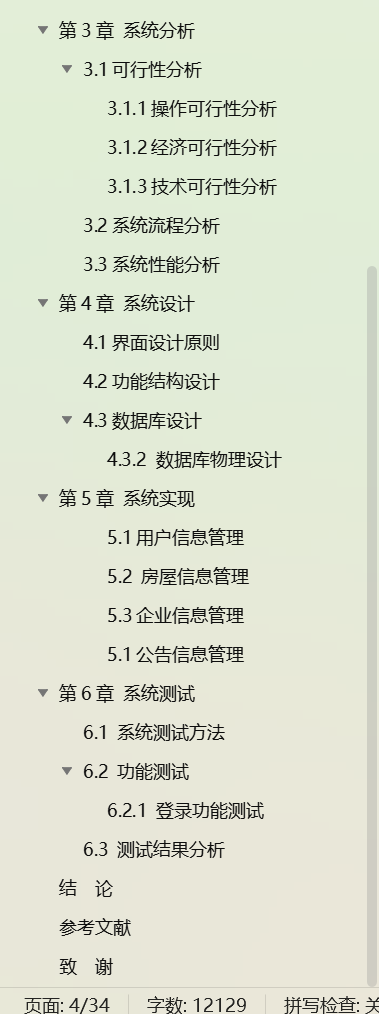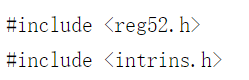PythonStudio是一个极强的开发Python的IDE工具,官网地址是:https://glsite.com/ ,在官网可以下载最新版的PythonStudio,同时,在使用PythonStudio时,它也能及时为用户升到最新版本。它使用的是Delphi的控件,常用的内容是与Delphi一致的。但是相关文档并一定完整。现在我试试能否逐步把它的控件常用用法写一点点,也作为PythonStudio的参考。
从1.2.1版开始,PythonStudio又增加了很多新的控件。
TProgressBar是进度条,它可以显示已完成的进度,也可以不显示进度,只显示正在进行的动画

组件位置
TProgressBar位于Win32下
常用属性和方法
Max、Min
滚动条的最大值 和最小值 ,默认是100和0,如要对某个部门所有人进行一个设置,每设置一个人进行一个调整 进度,可以将最大值 设置为部门所有人数。
Style
- pbstNomal:正常状态
- pbstMarquee:一直滚动,虽然此时Position有值,但不显示
Position
当前进度,可以直接设置为值,当值超过最大值后,进度条位置就在100%位置。
也可以采取在原值基础上增减的方式,如:
def __init__(self, owner):
self.Button1 = Button(self)
self.ProgressBar1 = ProgressBar(self)
self.LoadProps(os.path.join(os.path.dirname(os.path.abspath(__file__)), "Unit1.pydfm"))
self.Button1.OnClick = self.Button1Click
# 修改最大值
self.ProgressBar1.Max=200
def Button1Click(self, Sender):
# 每点一次,加5
self.ProgressBar1.Position+=5
StepBy
这个相当于 Posion+= 语句,上面的操作可以同样写为:
def Button1Click(self, Sender):
# 每点一次,加5
self.ProgressBar1.Stepby(5)
Step属性与StepIt方法
Step属性设置步长,每执行一次StepIt()进度条就增加设定的进度,如:
def __init__(self, owner):
…………
# 修改步长
self.ProgressBar1.Step=10
def Button1Click(self, Sender):
# 每点一次,加步长(加10)
self.ProgressBar1.StepIt()
外观及图标等属性,都与其他控件差不多,不用多说。有问题可以一起去硅量实验室的论坛 https://forum.glsite.com/进行讨论。